今天和大家分享一下win10系统160wiFi开启不了问题的解决方法,在使用win10系统的过程中经常不知道如何去解决win10系统160wiFi开启不了的问题,有什么好的办法去解决win10系统160wiFi开启不了呢?小编教你只需要 1、你可能没有开启wiFi硬件功能,可以试试找笔记本有没有自带wifi开关,或者f快捷键里有没有wifi开启快捷键。也可以尝试按键win(开始键)+x。基本能开启wifi; 2、如果wiFi 功能根本打不开,你要确定你有无线网卡(台式无自带网卡)?如果是笔记本,可能是没安装无线网卡驱动。可以用驱动人生下载安装最新的无线网卡驱动;就可以了;下面就是我给大家分享关于win10系统160wiFi开启不了的详细步骤::
一、 wiFi无法开启热点
1、你可能没有开启wiFi硬件功能,可以试试找笔记本有没有自带wifi开关,或者f快捷键里有没有wifi开启快捷键。也可以尝试按键win(开始键)+x。基本能开启wifi;
2、如果wiFi 功能根本打不开,你要确定你有无线网卡(台式无自带网卡)?如果是笔记本,可能是没安装无线网卡驱动。可以用驱动人生下载安装最新的无线网卡驱动;
3、你可能禁用了wifi网络适配器(此种情况很少见,很少有人会不小心禁用掉),如果禁用了,右击我的电脑,属性,设备管理器,网络适配器,找到你的无线设备,右键启动;

4、 防火墙服务,网络配置服务等被禁用,无法打开的情况:打开任务管理器-服务,点击右下角服务按钮;

5、查看以下三个服务的状态:windows Firewall;

6、wired AutoConfig、wLAn AutoConfig,若不为已启动,将其启动;
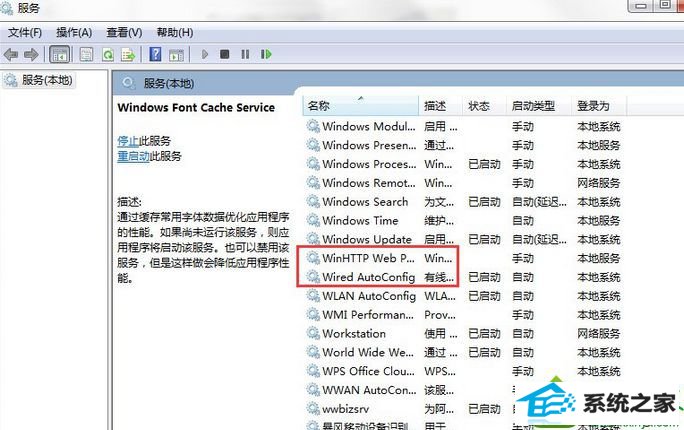
7、若被禁用,无法启动,右键点击属性,将启动类型改为自动,再启动服务。
以上轻松解决win10系统160wiFi开启不了的问题,简单设置之后,160wiFi软件可以轻松开启了。